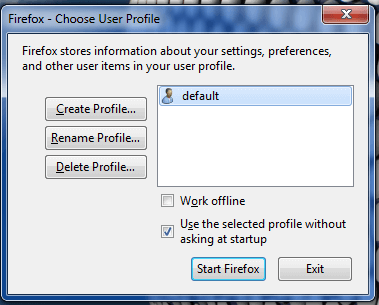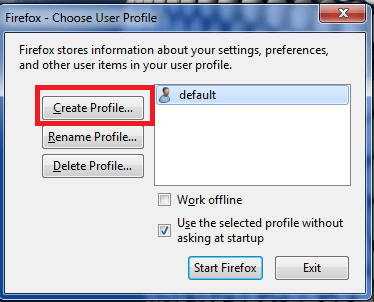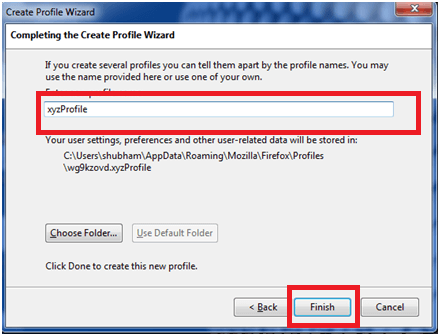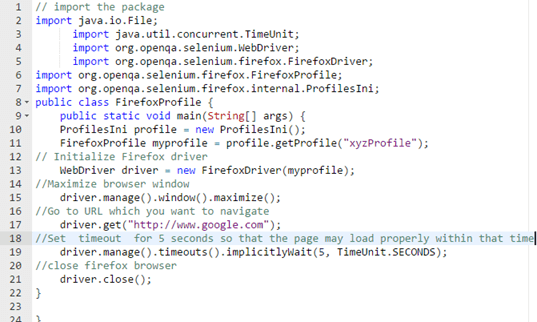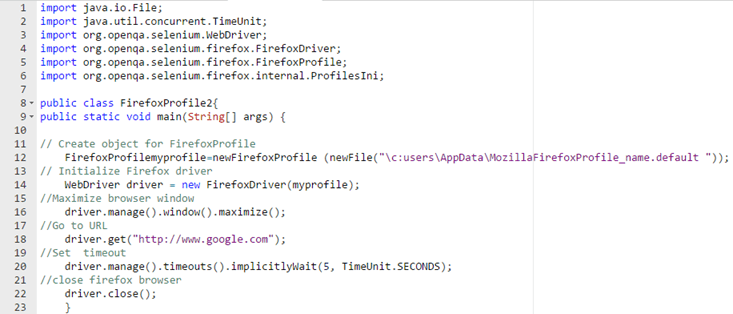Профиль Firefox — это набор настроек, настроек, надстроек и других настроек персонализации, которые можно выполнить в браузере Firefox. Вы можете настроить профиль Firefox в соответствии с вашими требованиями автоматизации Selenium.
Кроме того, Firefox или любой другой браузер обрабатывают настройки сертификатов SSL. Поэтому их автоматизация имеет большой смысл вместе с кодом выполнения теста.
Короче говоря, профиль — это личные настройки пользователя. Если вы хотите запустить надежную автоматизацию в браузере Firefox, рекомендуется создать отдельный профиль.
В этом уроке вы узнаете
- Расположение папки вашего профиля на диске
- Как создать профиль Firefox
- Скрипт автоматизации для Selenium
- Пример профиля Firefox 1
- Пример профиля Firefox 2
Расположение папки вашего профиля на диске
Профиль Firefox так же, как разные пользователи, использующие Firefox. Firefox сохраняет личную информацию, такую как закладки, пароли и пользовательские настройки, которые можно редактировать, удалять или создавать с помощью менеджера программ.
Расположение профиля выглядит следующим образом
- Для Windows 7> /AppData/MozillaFirefoxProfile_name.default
- Для Linux > /.mozilla/firefox/profile_name.default/
- Для Mac OS X> ~ / Библиотека / ApplicationSupport / Firefox / Профили / имя_файла.default /
Чтобы успешно выполнить Selenium Test, профиль Firefox должен быть:
- Легко загрузить
- Настройки прокси при необходимости
- Другие пользовательские настройки, основанные на потребностях автоматизации
Как создать профиль Firefox
Давайте посмотрим шаг за шагом, как создать профиль Firefox.
Шаг 1) Прежде всего закройте Firefox, если он открыт.
Шаг 2) Откройте «Выполнить» (ключ Windows + R), введите firefox.exe –p и нажмите «ОК».
Примечание: если он не открывается, вы можете попробовать использовать полный путь, заключенный в кавычки.
- В 32-разрядной версии Windows: «C: Program Files Mozilla Firefox.exe» –p
- В 64-разрядной версии: Windows: «C: Program Files (x86) Mozilla Firefox.exe» –p
Шаг 3) Откроется диалоговое окно с именем Firefox — выберите профиль пользователя
Шаг 4) Выберите опцию «Создать профиль» из окна, и откроется мастер. Нажмите на следующий
Шаг 5) Дайте название вашего профиля, который вы хотите создать, и нажмите кнопку Готово
Теперь ваш профиль готов, вы можете выбрать свой профиль и открыть Firefox.
Вы заметите, что в новом окне Firefox не будут отображаться ваши закладки и значки избранного.
Примечание . Последний выбранный профиль будет загружен автоматически при следующем запуске Firefox. Вам нужно будет перезапустить менеджер профилей, если вы хотите изменить профили.
Скрипт автоматизации для Selenium
Чтобы получить доступ к вновь созданному профилю Firefox в программном тесте Selenium Webdriver, нам нужно использовать встроенный в веб-драйвер класс ProfileIni и его метод getProfile, как показано ниже.
Селен код для профиля
Это код для реализации профиля, который может быть встроен в код селена.
ProfilesIni profile = new ProfilesIni();
// это создаст объект для профиля Firefox
FirefoxProfile myprofile = profile.getProfile("xyzProfile");
// это инициализирует драйвер Firefox
WebDriver driver = new FirefoxDriver(myprofile)
Давайте посмотрим реализацию этого кода в следующих примерах.
Пример профиля Firefox 1
// import the package
import java.io.File;
import java.util.concurrent.TimeUnit;
import org.openqa.selenium.WebDriver;
import org.openqa.selenium.firefox.FirefoxDriver;
import org.openqa.selenium.firefox.FirefoxProfile;
import org.openqa.selenium.firefox.internal.ProfilesIni;
public class FirefoxProfile {
public static void main(String[] args) {
ProfilesIni profile = new ProfilesIni();
FirefoxProfile myprofile = profile.getProfile("xyzProfile");
// Initialize Firefox driver
WebDriver driver = new FirefoxDriver(myprofile);
//Maximize browser window
driver.manage().window().maximize();
//Go to URL which you want to navigate
driver.get("http://www.google.com");
//Set timeout for 5 seconds so that the page may load properly within that time
driver.manage().timeouts().implicitlyWait(5, TimeUnit.SECONDS);
//close firefox browser
driver.close();
}
}
ОБЪЯСНЕНИЕ К КОДУ:
Ниже приведено объяснение кода построчно.
- Строка кода 2-7 : прежде всего нам нужно импортировать пакет, необходимый для запуска кода селена.
- Строка кода 8 : сделать общедоступный класс «FirefoxProfile».
- Строка кода 9 : сделать объект (вам необходимо иметь базовые знания о концепции упс).
- Строка кода 10-11 : нам нужно инициализировать профиль Firefox с объектом myprofile.
- Строка кода 13 : создать объект для Firefox
- Строка кода 15 : развернуть окно.
- Строка кода 17 : Driver.get использовать для перехода к данному URL.
- Строка кода 19 : Заданное время ожидания используется, чтобы подождать некоторое время, чтобы браузер мог загрузить страницу, прежде чем перейти к следующей странице.
- Строка кода 21 : закрыть Firefox.
Давайте посмотрим еще один пример.
Пример профиля Firefox 2
import java.io.File;
import java.util.concurrent.TimeUnit;
import org.openqa.selenium.WebDriver;
import org.openqa.selenium.firefox.FirefoxDriver;
import org.openqa.selenium.firefox.FirefoxProfile;
import org.openqa.selenium.firefox.internal.ProfilesIni;
public class FirefoxProfile2{
public static void main(String[] args) {
// Create object for FirefoxProfile
FirefoxProfilemyprofile=newFirefoxProfile (newFile("\c:users\AppData\MozillaFirefoxProfile_name.default "));
// Initialize Firefox driver
WebDriver driver = new FirefoxDriver(myprofile);
//Maximize browser window
driver.manage().window().maximize();
//Go to URL
driver.get("http://www.google.com");
//Set timeout
driver.manage().timeouts().implicitlyWait(5, TimeUnit.SECONDS);
//close firefox browser
driver.close();
}
Пояснение к коду :
Ниже приведено объяснение кода построчно.
- Строка кода 1-6: прежде всего нам нужно импортировать пакет, необходимый для запуска кода селена.
- Строка кода 8 : сделать общедоступный класс FirefoxProfile 2.
- Строка кода 12 : Создайте объект myprofile, указав точный путь.
- Строка кода 14 : создать объект для Firefox
- Строка кода 16 : развернуть окно.
- Строка кода 18 : Driver.get использовать для перехода к данному URL.
- Строка кода 20. Заданное время ожидания используется, чтобы подождать некоторое время, чтобы браузер мог загрузить страницу, прежде чем перейти к следующей странице.
- Строка кода 22 : закрыть Firefox.
Резюме :
- Автоматизация профиля Firefox имеет большой смысл, так как он обрабатывает настройки SSL-сертификатов.
- Профиль Firefox может быть настроен в соответствии с вашими требованиями автоматизации Selenium.
- Профиль Firefox должен быть таким, чтобы его было легко загружать и иметь некоторые пользовательские настройки прокси-сервера для запуска хорошего теста.
- Чтобы получить доступ к вновь созданному профилю Firefox в программном тесте Selenium Webdriver, нам нужно использовать встроенный в веб-драйвер класс ProfileIni и его метод getProfile.